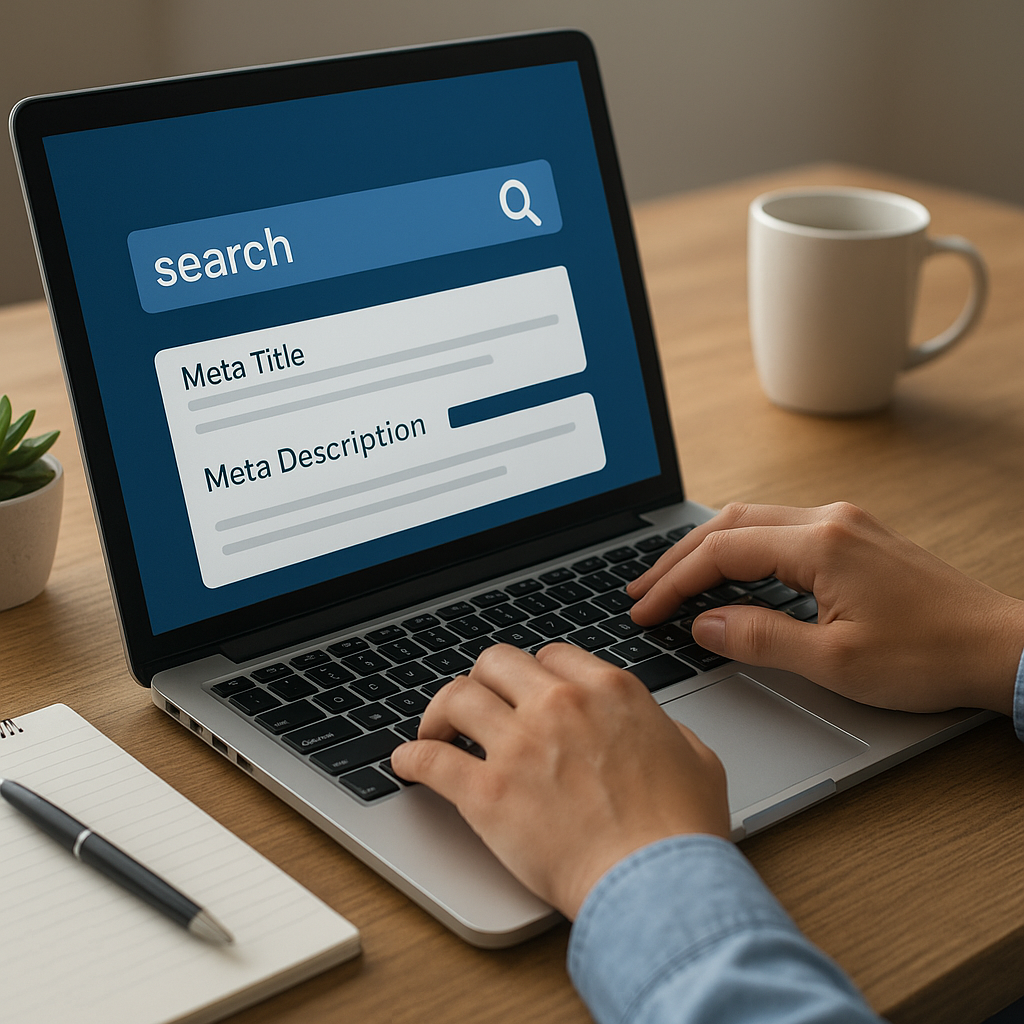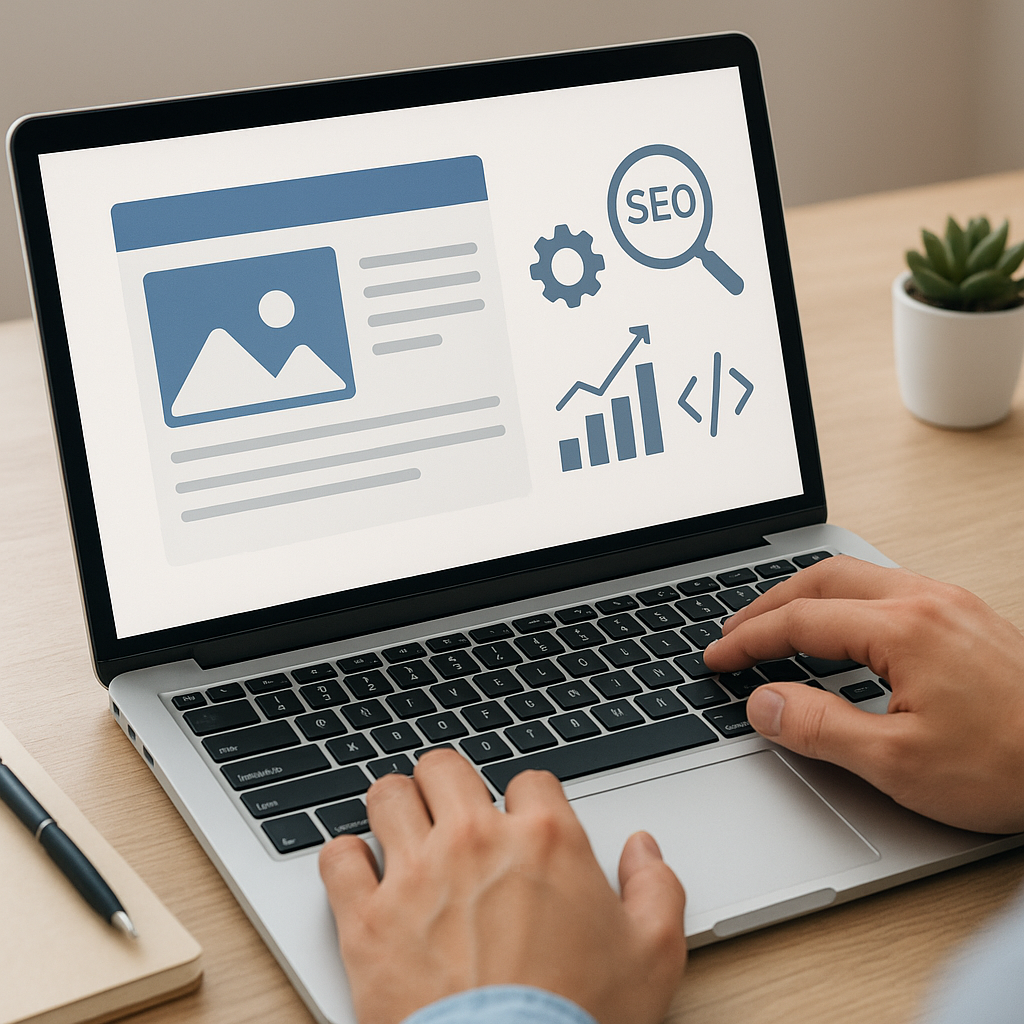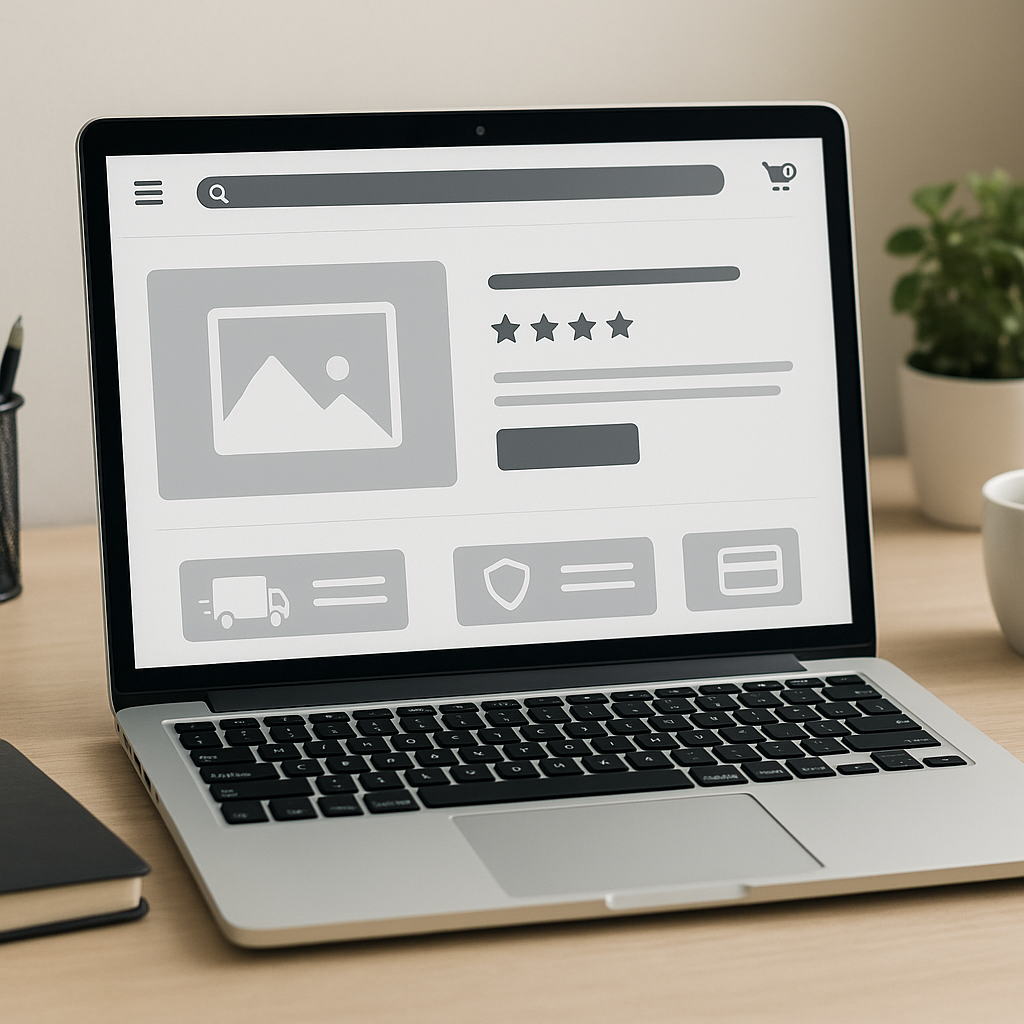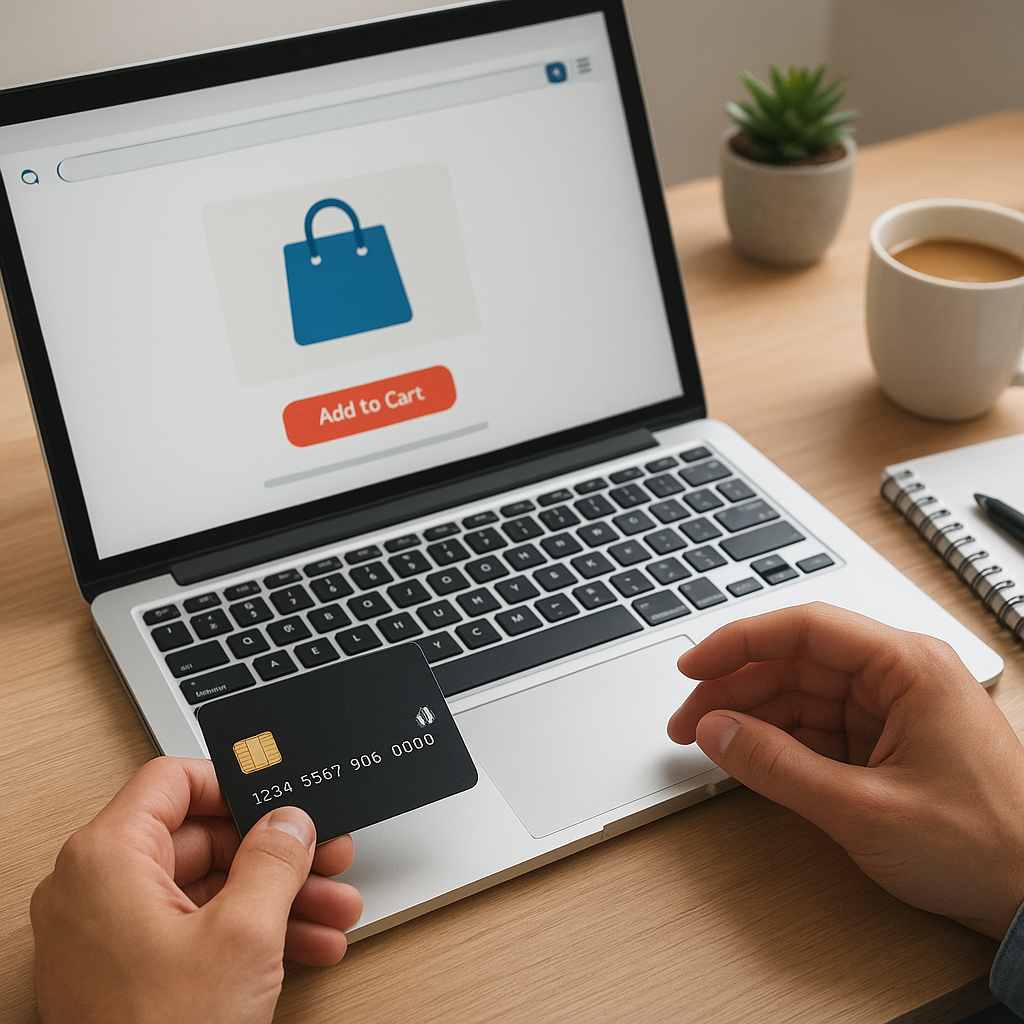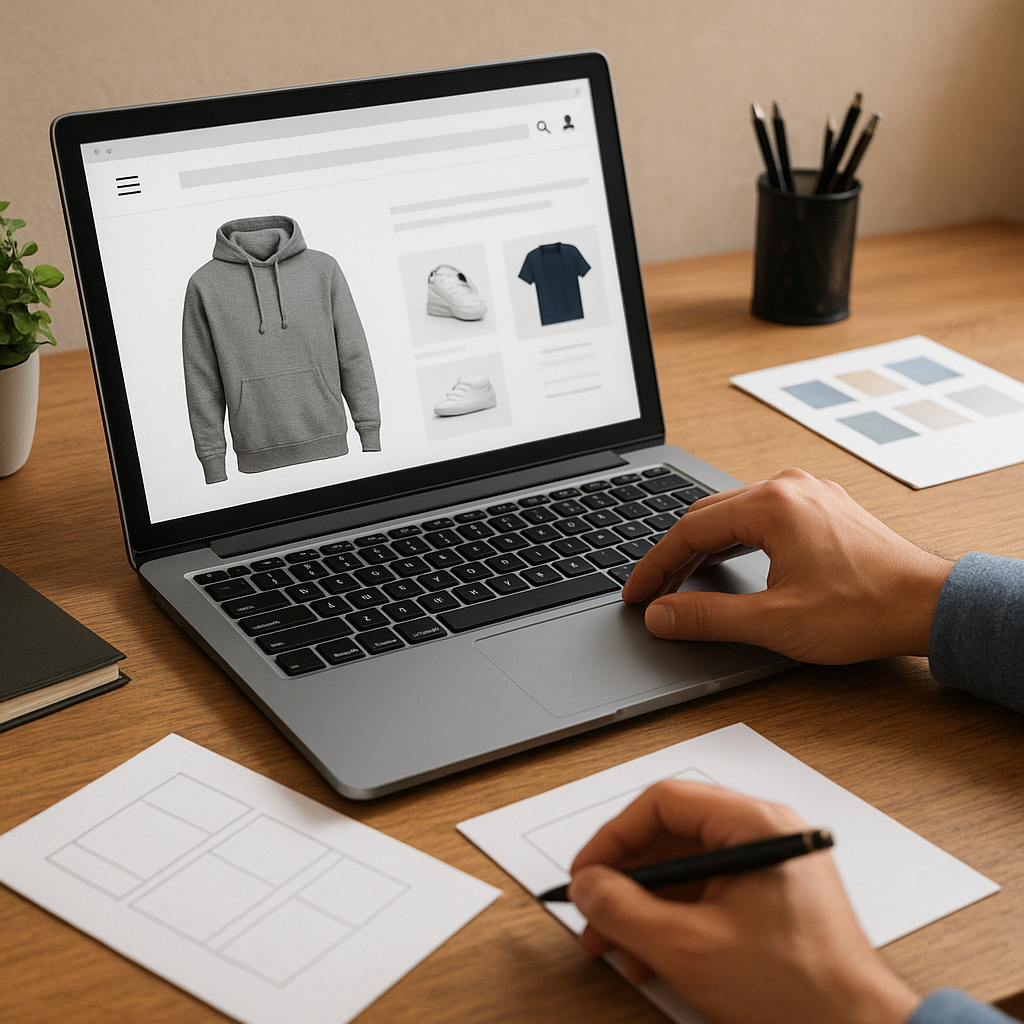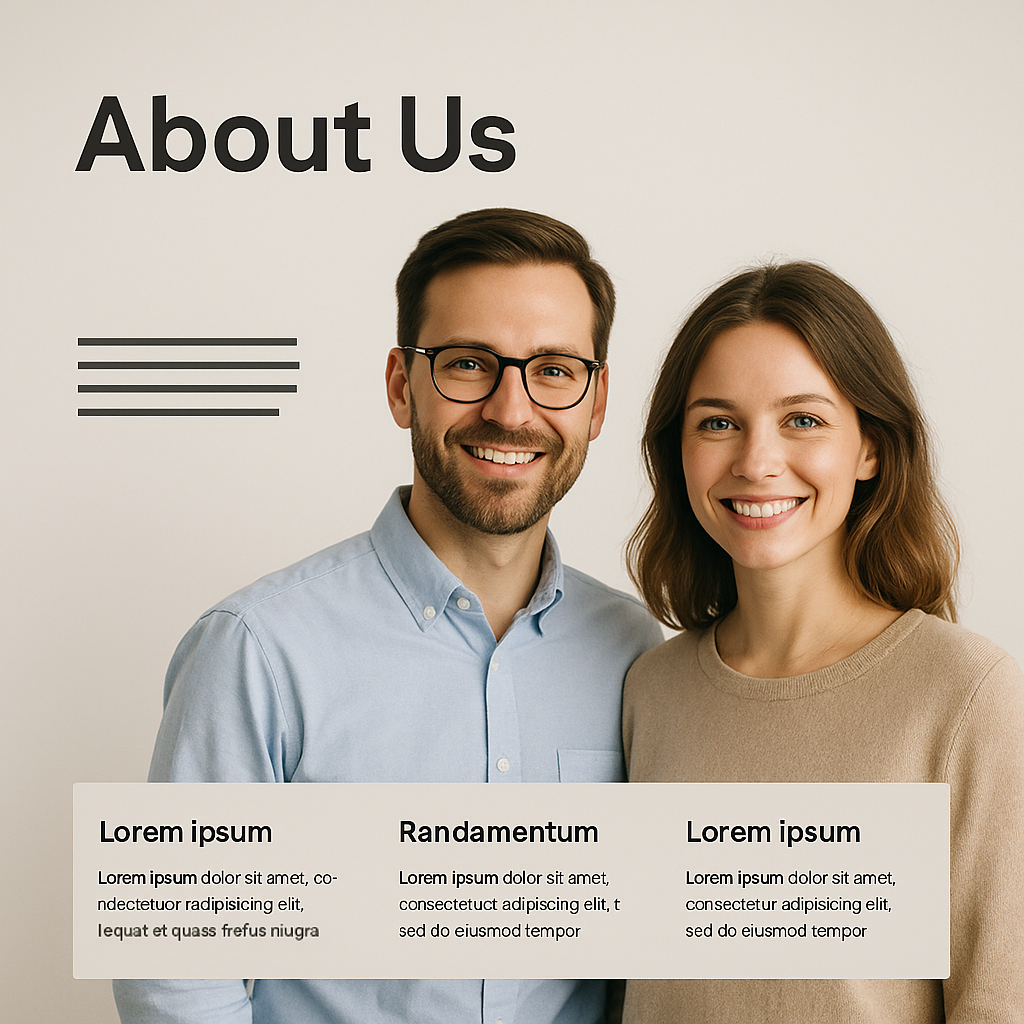WordPress jest jednym z najpopularniejszych systemów zarządzania treścią (CMS) na świecie, ale jak każdy system, nie jest wolny od problemów. W tym artykule omówimy najczęstsze błędy, z którymi mogą się spotkać użytkownicy WordPressa, oraz przedstawimy sposoby ich naprawy.
Błąd 1: Biały ekran śmierci
Jednym z najbardziej frustrujących problemów, z jakimi mogą się spotkać użytkownicy WordPressa, jest tzw. „biały ekran śmierci”. Jest to sytuacja, w której po wejściu na stronę internetową widzimy jedynie biały ekran, bez żadnych komunikatów o błędach.
Przyczyny
Przyczyn tego problemu może być wiele, ale najczęściej są to:
- Problemy z wtyczkami
- Problemy z motywem
- Przekroczenie limitu pamięci PHP
Rozwiązania
Aby naprawić biały ekran śmierci, można podjąć następujące kroki:
- Dezaktywacja wtyczek: Przejdź do katalogu wp-content/plugins i zmień nazwę folderu z wtyczkami, aby je tymczasowo dezaktywować. Jeśli strona zacznie działać, problem leży w jednej z wtyczek.
- Zmiana motywu: Przejdź do katalogu wp-content/themes i zmień nazwę folderu z aktualnym motywem. WordPress automatycznie przełączy się na domyślny motyw. Jeśli strona zacznie działać, problem leży w motywie.
- Zwiększenie limitu pamięci PHP: Dodaj następujący kod do pliku wp-config.php:
define('WP_MEMORY_LIMIT', '64M');. Możesz również skontaktować się z dostawcą hostingu, aby zwiększyć limit pamięci.
Błąd 2: Błąd wewnętrzny serwera (500 Internal Server Error)
Błąd wewnętrzny serwera to kolejny powszechny problem, który może wystąpić w WordPressie. Jest to ogólny błąd, który nie daje zbyt wielu wskazówek na temat jego przyczyny.
Przyczyny
Najczęstsze przyczyny tego błędu to:
- Problemy z plikiem .htaccess
- Przekroczenie limitu pamięci PHP
- Problemy z wtyczkami lub motywem
Rozwiązania
Aby naprawić błąd wewnętrzny serwera, można podjąć następujące kroki:
- Sprawdzenie pliku .htaccess: Przejdź do katalogu głównego WordPressa i zmień nazwę pliku .htaccess na .htaccess_old. Następnie spróbuj ponownie załadować stronę. Jeśli problem zniknie, wygeneruj nowy plik .htaccess, przechodząc do Ustawienia > Bezpośrednie odnośniki i klikając „Zapisz zmiany”.
- Zwiększenie limitu pamięci PHP: Podobnie jak w przypadku białego ekranu śmierci, dodaj kod
define('WP_MEMORY_LIMIT', '64M');do pliku wp-config.php. - Dezaktywacja wtyczek i motywów: Postępuj zgodnie z krokami opisanymi w sekcji dotyczącej białego ekranu śmierci, aby wykluczyć problemy z wtyczkami i motywami.
Błąd 3: Błąd połączenia z bazą danych
Błąd połączenia z bazą danych jest jednym z najbardziej krytycznych problemów, ponieważ uniemożliwia dostęp do całej strony internetowej. Ten błąd oznacza, że WordPress nie może połączyć się z bazą danych.
Przyczyny
Najczęstsze przyczyny tego błędu to:
- Nieprawidłowe dane logowania do bazy danych
- Problemy z serwerem bazy danych
- Uszkodzona baza danych
Rozwiązania
Aby naprawić błąd połączenia z bazą danych, można podjąć następujące kroki:
- Sprawdzenie danych logowania: Upewnij się, że dane logowania do bazy danych w pliku wp-config.php są poprawne. Sprawdź wartości DB_NAME, DB_USER, DB_PASSWORD i DB_HOST.
- Sprawdzenie serwera bazy danych: Skontaktuj się z dostawcą hostingu, aby upewnić się, że serwer bazy danych działa poprawnie.
- Naprawa bazy danych: Dodaj następujący kod do pliku wp-config.php:
define('WP_ALLOW_REPAIR', true);. Następnie przejdź dohttp://twojastrona.pl/wp-admin/maint/repair.phpi postępuj zgodnie z instrukcjami, aby naprawić bazę danych. Po zakończeniu procesu usuń dodany kod z pliku wp-config.php.
Błąd 4: Strona nie odnaleziona (404 Not Found)
Błąd 404 Not Found występuje, gdy użytkownik próbuje uzyskać dostęp do strony, która nie istnieje. W kontekście WordPressa, ten błąd często pojawia się, gdy struktura bezpośrednich odnośników jest nieprawidłowa.
Przyczyny
Najczęstsze przyczyny tego błędu to:
- Nieprawidłowa struktura bezpośrednich odnośników
- Usunięta lub przeniesiona strona
Rozwiązania
Aby naprawić błąd 404 Not Found, można podjąć następujące kroki:
- Sprawdzenie struktury bezpośrednich odnośników: Przejdź do Ustawienia > Bezpośrednie odnośniki i kliknij „Zapisz zmiany”, aby zaktualizować strukturę odnośników.
- Sprawdzenie, czy strona istnieje: Upewnij się, że strona, do której próbujesz uzyskać dostęp, istnieje i nie została usunięta lub przeniesiona.
Błąd 5: Problemy z aktualizacją WordPressa
Aktualizacje WordPressa są niezbędne dla bezpieczeństwa i funkcjonalności strony, ale czasami mogą wystąpić problemy podczas procesu aktualizacji.
Przyczyny
Najczęstsze przyczyny problemów z aktualizacją to:
- Problemy z połączeniem internetowym
- Brak wystarczającej ilości miejsca na serwerze
- Konflikty z wtyczkami lub motywami
Rozwiązania
Aby naprawić problemy z aktualizacją WordPressa, można podjąć następujące kroki:
- Sprawdzenie połączenia internetowego: Upewnij się, że masz stabilne połączenie internetowe podczas aktualizacji.
- Sprawdzenie miejsca na serwerze: Upewnij się, że masz wystarczającą ilość miejsca na serwerze, aby przeprowadzić aktualizację.
- Dezaktywacja wtyczek: Tymczasowo dezaktywuj wszystkie wtyczki i spróbuj ponownie przeprowadzić aktualizację. Jeśli aktualizacja się powiedzie, aktywuj wtyczki jedna po drugiej, aby zidentyfikować problematyczną wtyczkę.
Podsumowanie
WordPress jest potężnym narzędziem do tworzenia stron internetowych, ale jak każdy system, może napotkać na różne problemy. W tym artykule omówiliśmy najczęstsze błędy, z którymi mogą się spotkać użytkownicy WordPressa, oraz przedstawiliśmy sposoby ich naprawy. Pamiętaj, że regularne tworzenie kopii zapasowych i aktualizowanie WordPressa oraz jego wtyczek i motywów to kluczowe kroki, które mogą pomóc w uniknięciu wielu problemów.